Clear-Com Eclipse-Omega User Manual
Page 26
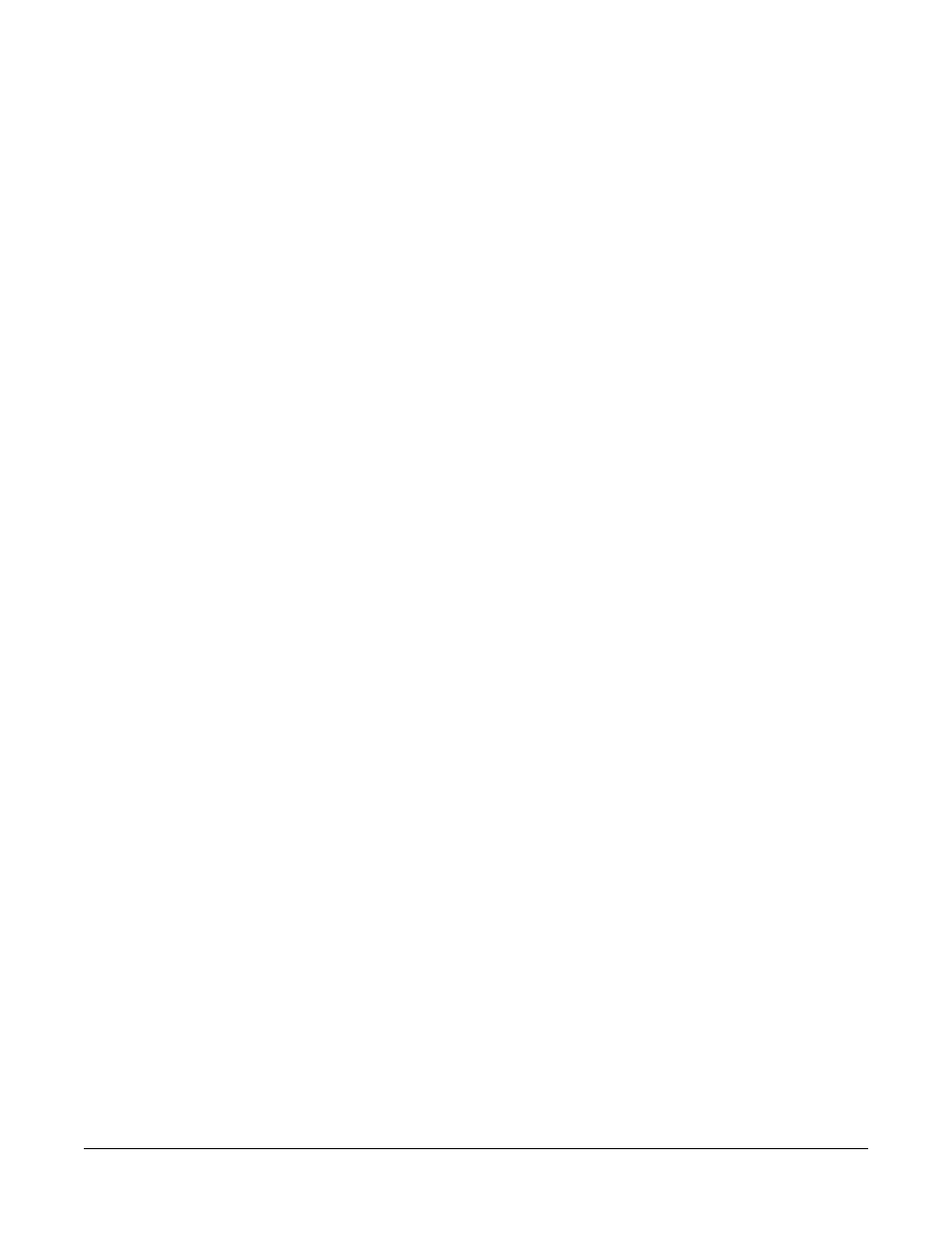
Clear-Com
Eclipse Configuration Software Instruction Manual
ii
Figure 3-33 Creating a New Configuration .................................... 3-28
Figure 3-34 Discover Hardware Confirmation ............................... 3-28
Figure 3-35 Uploading a Configuration.......................................... 3-29
Figure 3-36 Upload Confirmation................................................... 3-29
Figure 3-37 Firmware Report Request .......................................... 3-30
Figure 3-38 Firmware Report Display............................................ 3-31
Figure 3-39 Matrix Delete Confirmation......................................... 3-32
Figure 3-40 Download Dialogue .................................................... 3-33
Figure 3-41 New Configuration Download Options ....................... 3-34
Figure 4-1 File Open Menu.............................................................. 4-1
Figure 4-2 New Project Screen........................................................ 4-2
Figure 4-3 Project List...................................................................... 4-3
Figure 4-4 Save Old Project Confirm Dialog.................................... 4-3
Figure 4-5 Configuration Password Entry........................................ 4-4
Figure 4-6 Configuration File Open Screen ..................................... 4-4
Figure 4-7 Clear-Com Configuration File Import.............................. 4-5
Figure 4-8 Configuration Delete Screen .......................................... 4-6
Figure 4-9 Menu Display with Configuration Loaded....................... 4-7
Figure 4-10 Save Project Screen..................................................... 4-8
Figure 4-11 Import Project Screen................................................... 4-9
Figure 4-12 Export Project Screen .................................................. 4-9
Figure 4-13 Delete Project Screen ................................................ 4-10
Figure 4-14 Delete Confirmation.................................................... 4-10
Figure 4-15 Save Confirm Dialog .................................................. 4-11
Figure 4-16 Import and Export Configuration Keysets Dialog ....... 4-11
Figure 4-17 Import Keyset File Dialog ........................................... 4-12
Figure 4-18 Import Keyset File Select ........................................... 4-12
Figure 4-19 Keyset Import Filename ............................................. 4-13
Figure 4-20 Exporting Configuration Keysets ................................ 4-13
Figure 4-21 User List ..................................................................... 4-17
Figure 4-22 User Defaulted to Guest............................................. 4-17
Figure 4-23 Creating a New User .................................................. 4-18
Figure 4-24 Editing a New User..................................................... 4-19
Figure 5-1 Eclipse Main Menu ......................................................... 5-1
Figure 5-2 Panel Configuration........................................................ 5-4
Figure 5-3 Initial Matrix Hardware Screen ....................................... 5-6
Figure 5-4 Eclipse Empty Slots........................................................ 5-7
Figure 5-5 Ports on MVX-16 Card ................................................... 5-8
Figure 5-6 Port List .......................................................................... 5-9
Figure 5-7 Global IFB .................................................................... 5-23
Figure 5-8 Voice Operated Switch Options ................................... 5-36
Figure 5-9 GPI-6 modules are added/removed from the Matrix Hard-
ware ............................................................................................... 5-39
Figure 5-10 Relays Screen ............................................................ 5-41
Figure 5-11 Eclipse Empty Slots.................................................... 5-42
Figure 5-12 E-FIB Fiber Card Selection ........................................ 5-43
Figure 5-13 Fiber Card Configuration ............................................ 5-43
Figure 5-14 Eclipse Empty Slots.................................................... 5-45
Figure 5-15 E-Que Card Selection ................................................ 5-46
Figure 5-16 Configuring Too Many E-QUE/IVC-32 Cards............. 5-46
